----- LINUX入门知识
(1) linux 的发行版本、内核版本;二者区别与联系
Linux内核是计算机操作系统的核心,是一个提供硬件抽象层、磁盘及文件系统控制、多任务等功能的系统软件,它不是一套完整的操作系统,而是linux操作系统的核心组件。
Linux发行版包括了内核与一些其他与文件相关的操作,用户管理系统,和软件包管理器等一系列软件。
机器信息

内核版本

发行版本

(2) linux 中硬盘及分区的表示
最前面是硬盘种类,中间是硬盘序号,最后是该硬盘分区序号,可以通过fdisk查看硬盘情况(注意:需要sudo权限,否则无法访问)
硬盘种类有hd、sd,以及最新的nvme
以本人电脑为例(电脑有两个硬盘,一个hhd,一个ssd):
- nvme0是硬盘种类
- n1是硬盘序号
- p1-p7是分区序号
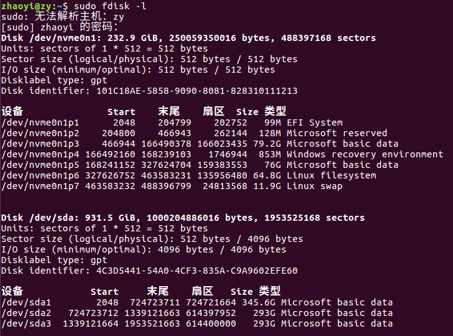
(3)linux 系统支持的文件系统格式
Linux系统核心可以支持十多种文件系统类型,比如Btrfs、JFS、 ReiserFS、ext、ext2、ext3、ext4、ISO9660、XFS、Minx、MSDOS、UMSDOS、VFAT、NTFS、HPFS、NFS、SMB、SysV、PROC等。
对于各个版本的区别,可以参考
http://www.jb51.net/LINUXjishu/322402.html
(4)linux 系统的安装方式有哪些
光盘安装、硬盘安装和网络安装。
--本人是硬盘安装的linux。
这是制作的启动盘文件结构如下
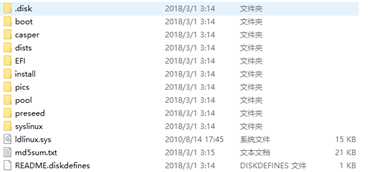
安装系统的具体操作步骤参考:
https://wenku.baidu.com/view/41a8df682a160b4e767f5acfa1c7aa00b42a9d4c.html
(5)主分区、扩展分区、逻辑分区;传统 Bios 引导+MBR vs. UEFI BIOS 引导 + GPT, 对分区要求有何区别。
传统 BIOS 引导+MBR:
一个硬盘主分区至少有1个,最多4个,扩展分区可以没有,最多1个。且主分区+扩展分区总共不能超过4个。逻辑分区可以有若干个。
UEFI BIOS 引导 + GPT:
GPT不存在扩展分区和逻辑分区,所有分区全都是主分区,且理论上可存在的主分区个数是无限的(大多数操作系统会将主分区个数限制为128个,此处可能有谬误)。
该图就是典型的mbr模式下的分区(msdos就是所谓的mbr)
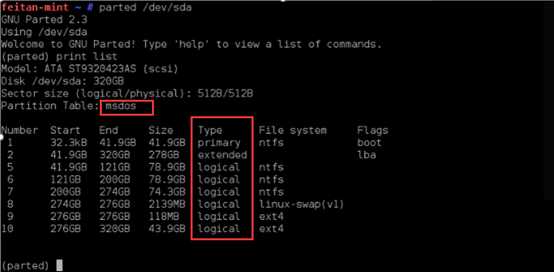
下图是另外一台机器采用gpt(图中标记1,2的都是主分区,gpt中不存在逻辑分区等等)
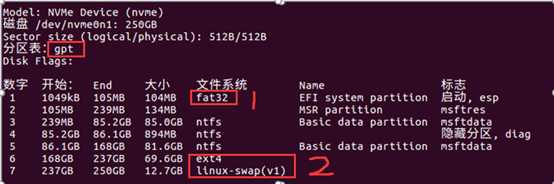
MBR只能分4个的原因:
MBR(Master Boot Recorder)主要开机扇区,放置硬盘的信息。MBR 可以说是整个硬盘最重要的地方了,因为在 MBR 里面记录了两个重要的东西,分别是:开机管理程序,与磁盘分区表 ( partition table )。所以我们所做的硬盘分区,也就是在修改partition table。
由于这个 MBR 区块的容量有限,所以,当初设计的时候,就只有设计成 4 个分区纪录,这些分区记录就被称为 Primary ( 主分区 ) 及 Extended ( 扩展分区 ) ,也就是说,一颗硬盘最多可以有 4 个 Primary + Extended 的扇区,其中,Extended 只能有一个,因此,你如果要 分区成四块磁盘分区的话,那么最多就是可以:
P + P + P + P
P + P + P + E
的情况来分区了。需要特别留意的是,如果上面的情况中, 3P +E 只有三个『可用』的磁盘,如果要四个都『可用』,就得分区成 4P 了!( 因为 Extended 不能直接被使用,还需要分区成 Logical 才行)
两种分区方案比较
https://www.kafan.cn/edu/88682901.html
Gpt相关资料讲解:
http://www.360doc.com/content/16/0921/11/6140124_592476391.shtml
(6)linux 系统安装时分区方案设计
/ 根目录 是必须单独分区的,称之为跟分区,因为根目录是最高目录。
swap分区 交换分区,相当于windows的虚拟内存,当内存小的时候(4G以下)可以分内存的两倍,当内存大的时候,swap跟内存一样大就可以了。
boot 分区,不是必须,但强烈建议。这是启动分区(200MB足以),若不单独分区,当磁盘存放文件满的时候,占用了启动空间,系统就起不来了,单独分区后,其它分区存满,不会影响此分区的空间。
swap分区不是与主分区扩展分区逻辑分区同一级的概念。swap分区是一种分区格式(如同ext2/ext3/ntfs等),你可以在主分区或逻辑分区建立swap分区。
本机内存查看命令

(7)什么是挂载、挂载点
挂载:在linux操作系统中, 挂载是指将一个设备(通常是存储设备)挂接到一个已存在的目录上。 我们要访问存储设备中的文件,必须将文件所在的分区挂载到一个已存在的目录上, 然后通过访问这个目录来访问存储设备
挂载点:挂载点实际上就是linux中的磁盘文件系统的入口目录
查看挂载点命令:
Df -h
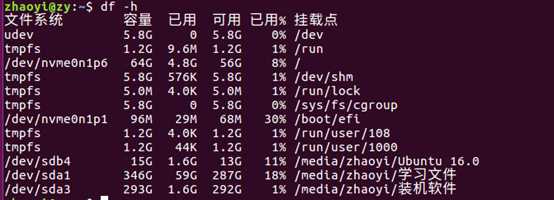
注意:
1、挂载点必须是一个目录。
2、一个分区挂载在一个已存在的目录上,这个目录可以不为空,但挂载后这个目录下以前的内容将不可用。
mount /dev/sda1 /mnt
解释:mount 就是挂载命令,/dev/sda1是要挂载的磁盘分区,/mnt是要绑定的目录
挂载后就能到目录/mnt去访问磁盘分区/dev/sda1里面的资料了
查看挂载的三种方法:
参照http://m.blog.chinaunix.net/uid-26748613-id-3525954.html
(8)X Window vs. 窗口管理器 vs. 桌面系统,区别与联系
X Windows图形用户接口,它并不是一个软件,而是一个协议(protocal),提供了一个基础的图形用户界面(GUI)和丰富的输入设备能力联网计算机,其中软件编写使用了广义的命令集,它创建了一个硬件抽象层,允许设备独立性和重用方 案的任何计算机上实现。
窗口管理器是用户在X Windows系统里的主要界面,是提供管理窗口显示隐藏,前后和大小的后台程序
桌面系统:桌面系统也是用户在X Window系统里的主要界面,桌面环境为操作系统提供了一个较完整的图形用户界面,和提供了一定范围和用途的使用工具和应用程序。
----- LINUX使用过程中小问题
-
起初本人傻瓜式安装,机器名非常长,非常影响命令行键入
之前的机器名

修改后

操作方法(需要更改两个地方,起初我只修改了第一点,会出现问题)
第一点:
在命令行输入如下指令
vi /etc/sysconfig/network
进行修改退出

如果只更改这个文件,在用命令的时候会出现无法解析主机的情况
本人在使用fdisk命令的时候出现了错误才更改了下面第二点

第二点:
输入如下命令

修改下面白色光标那一行
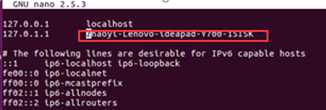
-
Ubuntu系统下无法访问Windows磁盘分区问题,看了系统日志发现是挂载磁盘出问题了,解决方法是使用ntfs来修复后重新挂载。
1.安装ntfs
sudo apt-get install ntfs-3g
2.修复挂载
首先查看不能访问的磁盘的分区号:
一般点击对应磁盘会提示是哪一个分区, 比如我的问题出现在 sda6,当然也可以用fdisk -l 查看磁盘信息.
以sda6为例,修复命令为:
sudo ntfsfix /dev/sda6
(现在的情况是已经Mount了所以不行,如果没有mount则成功)
不同类型的双系统遇到各种问题也是比较常见的,如果用户在Ubuntu下不能访问windows磁盘的话,不妨按照教程的方法来修复解决。
----- LINUX3种查看硬盘分区的命令
1,fdisk -l
fdisk -l 只能列出硬盘的分区表、容量大小以及分区类型,但看不到文件系统类型。
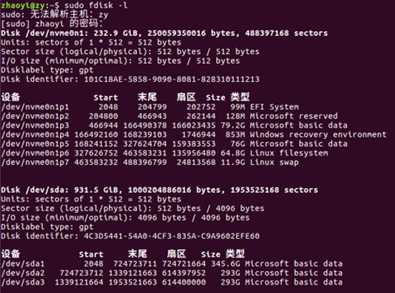
2,df -h
df 命令是用来查看文件系统磁盘空间使用量的。但df 命令只会列出已挂载的文件系统信息,对于没有挂载的文件系统是查看不到的。使用这个命令可以很方便的查看已挂载的文件系统的空间使用量、剩余空间大小等信息。
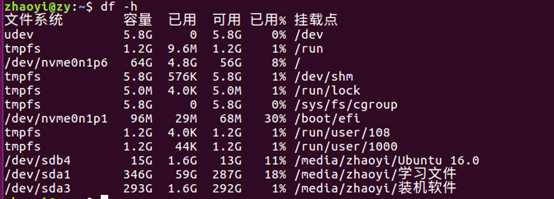
3,parted
parted命令就比较强大了,用parted命令可以对大于2TB的磁盘设备进行分区,以及创建GPT分区(而fdisk命令就办不到了)。
如果要查看 /dev/sda 各分区的文件系统类型,可以按照以下步骤来查看:(主要是print list命令)
注意需要管理员权限
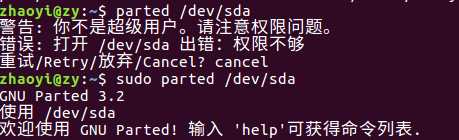
parted命令解释
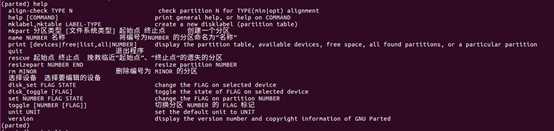
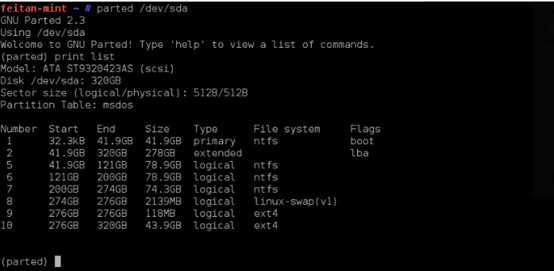
----- LINUX安装应用
1.安装输入法
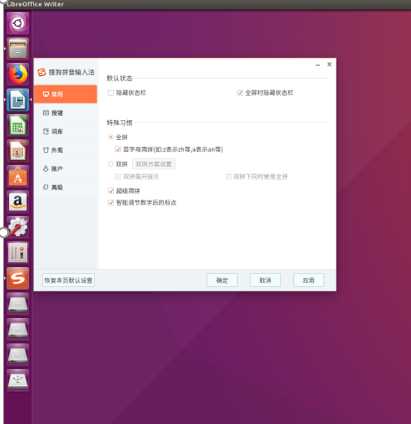
2.安装图形优化软件weak tool和docky
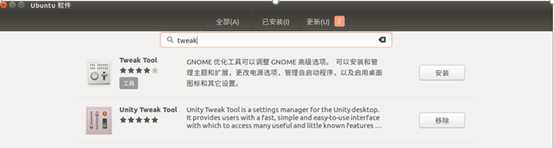
需要权限
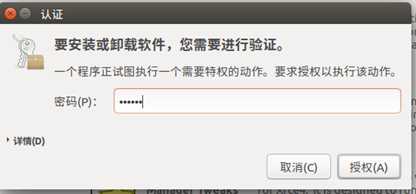
----- LINUX小结
此次接触LINUX发现系统与WINDOWS操作系统有很多的不同,对于LINUX操作系统上好多命令都感到很陌生,但是LINUX给我的感觉却比WINDOWS运行的速度要快好多,总之第一次的实验过程晦涩但是还是收获颇深,对于一些命令的使用还要继续使用才能熟悉。